- „iTunes“ yra viena žinomiausių „Apple“ programų ir ja naudojasi milijonai vartotojų.
- Daugelis vartotojų „iTunes“ susidūrė su 5105 ir 4005 klaidomis, o šiandien mes parodysime, kaip jas ištaisyti.
- Ar turite papildomų problemų su „iTunes“? Apsilankykite pas mus „iTunes“ skyrius daugiau naudingų straipsnių.
- Mes apžvelgėme įvairius „Mac“ klausimus „Mac Hub“, todėl apsilankykite jame, jei norite gauti išsamesnių vadovų.
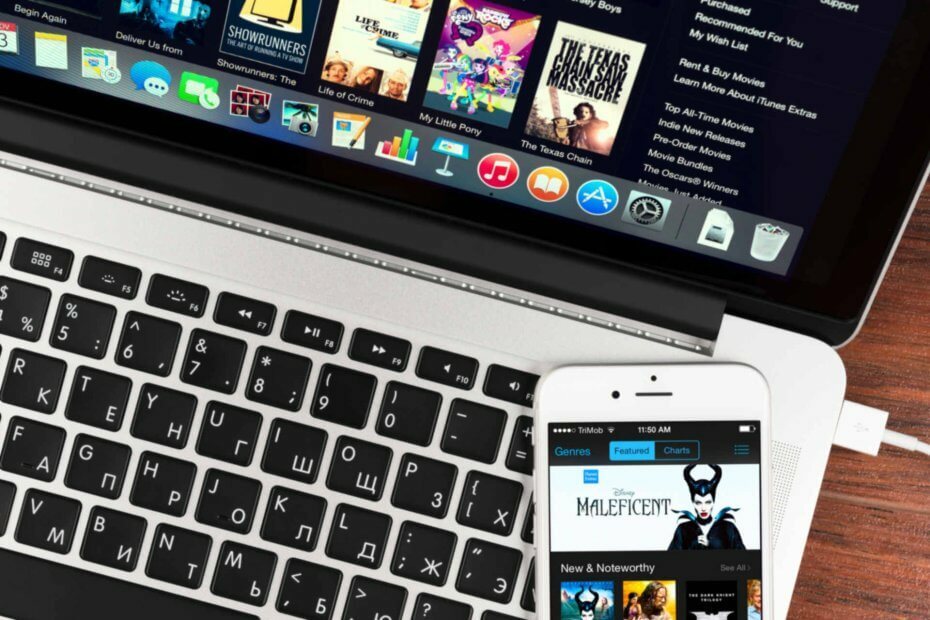
Daug klaidų ir problemų sukelia perpildyta sistema. Valys ir optimizuos jūsų sistemą. Atsisiųskite dabar ir paspartinkite „Mac OS“ atlikdami tris paprastus veiksmus:
- Atsisiųskite ir įdiekite skalbimo mašiną X9.
- Palaukite, kol jis pradės automatinį nuskaitymą, kad rastumėte „Mac OS“ problemų.
- Spustelėkite Švarus atsikratyti visų įmanomų bėdų.
- Skalbimo mašiną X9 atsisiuntė 0 skaitytojų šį mėnesį.
„ITunes“ yra įvairių problemų, su kuriomis galite susidurti „5105“ ir „4005“.
Šios klaidos gali atsirasti bandant atsisiųsti programų naujinius, todėl šiandien parodysime, kaip juos tinkamai ištaisyti.
Kaip pataisyti „iTunes“ klaidos kodus 5105 ir 4005?
1. Paleiskite „iTunes“ kaip administratorių
- Visiškai uždarykite „iTunes“.
- Suraskite „iTunes“ nuorodą, dešiniuoju pelės mygtuku spustelėkite ir pasirinkite Vykdyti kaip administratorių.
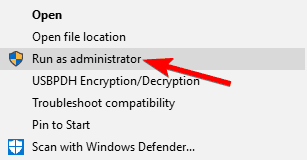
Pastaba: Šis sprendimas veikia tik „Windows“.
Atminkite, kad šį sprendimą turėsite pakartoti kiekvieną kartą, kai norite paleisti „iTunes“. Taip pat galite nustatyti, kad „iTunes“ visada veiktų su administratoriaus teisėmis iš Suderinamumas skirtuką.
2. Išjunkite „Bonjour“ paslaugą
- Paspauskite „Windows“ raktas + R ir įeik MSC. Paspauskite Įveskite arba spustelėkite Gerai.
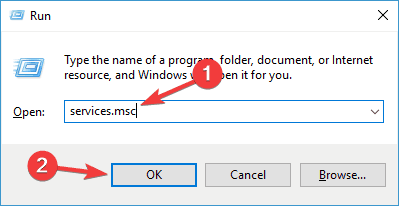
- Raskite „Bonjour“ paslauga ir dukart spustelėkite jį.
- Jei paslauga veikia, spustelėkite Sustabdyti Nustatyti Paleidimo tipas į Neįgalus ir spustelėkite Taikyti ir Gerai kad išsaugotumėte pakeitimus.
Atminkite, kad šis sprendimas taikomas tik „Windows“ kompiuteriams.
3. Patikrinkite savo kreditinės kortelės informaciją
- Prisijunkite prie savo paskyros.
- Dabar suraskite Apmokėjimas skyrius.
- Patikrinkite, ar jūsų kreditinės kortelės informacija yra atnaujinta.
Keletas vartotojų pranešė apie „iTunes“ klaidas, nes jų kredito kortelių informacija buvo pasenusi, todėl būtinai patikrinkite.
4. Iš naujo įdiekite „iTunes“
- Visiškai pašalinkite „iTunes“ iš savo kompiuterio.
- Dabar atsisiųskite ir įdiekite naujausią versiją.
- Tai atlikę patikrinkite, ar problema vis dar išlieka.
5. Iš naujo paleiskite „iOS“ įrenginį ir pabandykite jį atnaujinti
- Iš naujo paleiskite „iOS“ įrenginį.
- Prijunkite jį prie kompiuterio.
- Pradėti „iTunes“ ir pasirinkite Atnaujinti variantą.
6. Įdiekite naujausius naujinimus, išbandykite kitą USB prievadą arba kompiuterį
- Atnaujinkite operacinę sistemą ir „iTunes“ į naujausią versiją.
- Pabandykite kompiuteryje naudoti kitą USB prievadą.
- Naudokite kitą „Apple“ sertifikuotą USB laidą.

- Jei tai neveikia, pabandykite naudoti kitą kompiuterį.
„iTunes“ klaida 5105 ir 4005 gali sukelti problemų atkuriant ar atnaujinant „iOS“ įrenginį, tačiau pasinaudoję mūsų sprendimais šios problemos nebebus.

Vis dar kyla problemų dėl „Mac OS“?
Ištaisykite juos naudodami šį įrankį:
- Atsisiųskite ir įdiekite dabar skalbimo mašiną X9 iš oficialios svetainės
- Palaukite, kol prasidės automatinis nuskaitymas ir aptiksite problemas.
- Spustelėkite Švarus pradėti optimizuoti „Mac OS“, kad patirtis būtų geresnė.
„Restoro“ atsisiuntė 0 skaitytojų šį mėnesį.
Dažnai užduodami klausimai
Norėdami ištaisyti „iTunes“ klaidą 4005, turite uždaryti „iTunes“ ir Paleiskite jį kaip administratorių.
Taip tu gali ištaisyti „iTunes“ klaidą 4013 atnaujindami „iTunes“ ir operacinę sistemą į naujausią versiją.
Jei susiduriate su šia klaida, iš naujo paleiskite „iPhone“ ir pabandykite ją atnaujinti, o ne atkurti.


